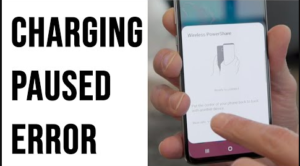Jak používat Android Pay na zařízení s rootem
Android Paydebutovalve Spojených státech. Je otázkou času, že dříve či později bude služba k vidění v jiných zemích a s měsíci, kdy ji budeme mít u sebe. Jako vždy, když služba s tak velkým dopadem vyjde najevo mnoho otázek a jedna z nich to dnes řešíme .Uživatelé, kteří mají root na svém smartphonu Android jsou relativně velká komunita . Nejsou většinou, ale stačí je vzít v úvahu. Platba je něco choulostivého, a proto vždy nejprve dojde k odmítnutí používat tyto služby s mobilním telefonem s příliš mnoha oprávněními. Skepticismus, ale také řešení, i když v tuto chvíli nic oficiálního.
Situace se službou Android Pay dnes je stejný jako u Peněženky Google : pokud máte root, nebudete moci touto službou platit. V průběhu času byl Google flexibilní a toto omezení odstranil. Pravděpodobně se časem změní i tato situace, ale současný scénář je ten, o kterém jsme vám právě řekli.
Používání Android Pay s rootem
Tento zákaz samozřejmě není dokonalý a několik uživatelů dali metody aby Android Pay věřil, že náš mobilní telefon není rootovaný, a proto jej autorizujte k provedení platby. Ticho, nebudeme vás učit, jak podvádět platformu se škodlivými účely, ne-li jednoduše pokračovat v její používání (až dorazí), aniž byste se museli starat o to, že máte root nebo ne.
Peněženka Google měla podobná omezení pro rootovaná zařízení Android, ale Google toto omezení potichu odstranil a nechal Peněženku Google pracovat společně s přístupem root v zařízení. To se může stát i Android Pay. V určitém okamžiku v budoucnu, když Google přijde na způsob, jak zabezpečit Android Pay před přístupem root, a bude si tím opravdu jistý, může to zrušit rootovo omezení pro aplikaci.
aplikace showbox pro rok
Android Pay tedy oficiálně nepodporuje přístup root, ale to neznamená, že neexistuje žádné řešení. Existuje několik metod, jak Android Pay pracovat s rootem.
Metoda 1: Systémové rootové řešení pro Android Pay
Postupujte podle níže uvedených pokynů, abyste díky Android Pay mohli Android Pay pracovat s rootem Systemless jgummeson pro tip:
- Naformátujte / obnovte tovární nastavení zařízení na standardní firmware bez vlastních úprav.
- Rootujte své zařízení pomocí bezsystémové SuperSU.
- Povolte ladění USB na vašem zařízení:
- Jít do Nastavení O tabletu a 7krát klepněte na Sestavit číslo umožnit Vývojářské možnosti .
- Jít zpět k Nastavení vybrat Vývojářské možnosti umožnit Ladění USB.
- Nastavte ADB a Fastboot na vašem PC .
- Připojte zařízení k počítači.
└ Pokud se na obrazovce zařízení zobrazí výzva k povolení ladění USB, vyberte možnost Ok. - Otevřete příkazové okno v počítači a zadejte následující příkaz:
adb shell
své
chmod 751 / su / bin - A je to. Android Pay by nyní měl ve vašem zařízení pracovat s bezsystémovým rootem.
To, co jsme provedli výše uvedenou metodou rootless systému, je vypnout kontroly SafetyNet detekující systemless root na zařízení. Doufám, že to funguje pro vás. Pokud ne, vyzkoušejte i další níže uvedené metody.
Metoda 2: Zakažte root ze SuperSU
Jak navrhuje Turd Fergussen v komentářích funguje pouze deaktivace root ze SuperSU:
- Otevřete na svém zařízení aplikaci SuperSU.
- Klepněte na kartu Nastavení.
- Zrušte zaškrtnutí možnosti Povolit superuživatele.
- Otevřete Android Pay a nastavte své karty.
- Vraťte se do aplikace SuperSU a zaškrtněte možnost Povolit superuživatele.
A je to. Měli byste být schopni provádět platby hned.
Metoda 3: Použijte modul RootCloak Xposed
Můžete použít Xposed modul s názvem RootCloak který maskuje kořenový stav vašeho zařízení, takže můžete maskovat aplikaci Služby Google Play (kterou používá Android Pay) a skrýt skutečnost, že vaše zařízení má rootované kořeny. Níže je uveden stručný průvodce hackerem:
- Nainstalujte si Xposed Framework na své zařízení.
- Nainstalujte RootCloak Xposed Module a povolte jej v instalační aplikaci Xposed.
- Otevřete aplikaci RootCloak ze spouštěče.
- Nyní jako první uživatel aplikace otevřete nabídku (klepněte na ikonu 3 teček) a vyberte možnost Obnovit výchozí aplikace.
- Pokud služby Google Play ještě nejsou v seznamu výchozích aplikací, přidejte je pomocí tlačítka +.
- Restartujte zařízení nebo Vynutit zavření aplikace Služby Google Play.
- Otevřete aplikaci Android Pay, nyní by měla fungovat na vašem rootovaném zařízení.
Poznámka: Pokud při přidávání kreditních nebo debetních karet dochází k nucenému uzavírání, bude pravděpodobně nutné je opakovaně zapínat a vypínat, dokud nepřidáte všechny své karty. A nakonec to nechat zapnuté.
Poznámka 2: Pokud věci nefungují dobře, možná budete chtít použít nejnovější aplikaci Služby Google Play, která byla vydána dnes dříve.
Alternativní metoda (nevyzkoušená) : Nainstalujte modul Xposed No Device Check.
Google nedávno představil nové rozhraní SafetyNet API, které pomáhá vývojářům aplikací zkontrolovat, zda je vaše zařízení zakořeněno nebo změněno vrácením falešného stavu, aby jejich aplikace mohly odpovídajícím způsobem upravit funkce.
Modul No Device Check Xposed toto chování změní a vždy vrátí skutečný stav pro kompatibilitu vašeho zařízení, aby si aplikace myslely, že vaše zařízení není rootováno nebo nijak upravováno, a tím vám umožní využívat všechny jeho funkce.
Stáhnout Xposed Module Xposed Module
To nám také může pomoci používat Android Pay na rootovaném zařízení. Vyzkoušejte to a dejte nám vědět, pokud jde o dobré výsledky, v sekci komentáře níže.
mega oprava offline úložného prostoru html5 offline
bavte se Androidem!